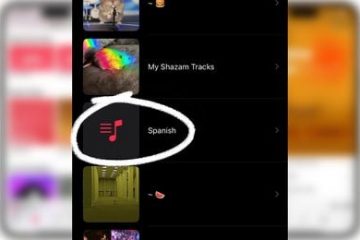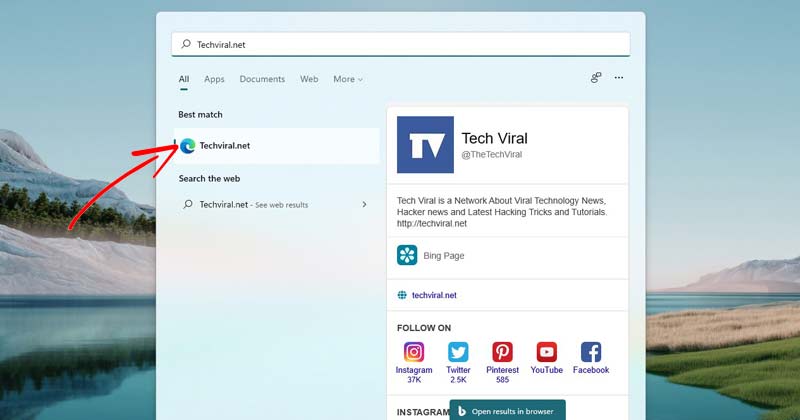
ผู้ใช้ Windows 11 อาจรู้อยู่แล้วว่าเมื่อค้นหาสิ่งใดในการค้นหาเมนูเริ่ม คุณลักษณะนี้ไม่เพียงทำการค้นหาทั่วทั้งระบบ แต่ยังทำการค้นหา Bing ด้วย
หลังจากดำเนินการ Bing ค้นหาจะแสดงผลลัพธ์ที่เกี่ยวข้องบนเมนูเริ่ม น่าเสียดายที่การใช้งานของ Bing ในการค้นหาเมนูเริ่มยังไม่ค่อยมีอยู่จริง ด้วยเหตุนี้ คำแนะนำจึงไม่ค่อยมีความเกี่ยวข้องหรือตรงกับสิ่งที่เรากำลังมองหา
นอกจากนี้ การแสดงผลการค้นหาเว็บควบคู่ไปกับไฟล์และโฟลเดอร์ในเครื่องจะทำให้เมนูเริ่มรก โชคดีที่ Windows 11 ให้คุณปิดการใช้งานการค้นหาเว็บในการค้นหาของ Windows ด้วยวิธีง่ายๆ
ในบทความนี้ เราจะแสดงรายการ สองวิธีที่ดีที่สุดในการปิดใช้งานผลการค้นหาเว็บใน Start Menu บน Windows 11 มาลองดูกัน
1) ปิดการใช้งาน Web Search Results ผ่านทาง Registry
เราจะใช้ตัวแก้ไขรีจิสทรีของ Windows 11 เพื่อปิดใช้งานคุณลักษณะค้นหาเว็บในวิธีนี้ นี่คือสิ่งที่คุณต้องทำ
1. ขั้นแรก ให้กดปุ่ม Windows Key + R เพื่อเปิดกล่องโต้ตอบ RUN ในกล่องโต้ตอบ RUN ให้ป้อน regedit แล้วกดปุ่ม Enter
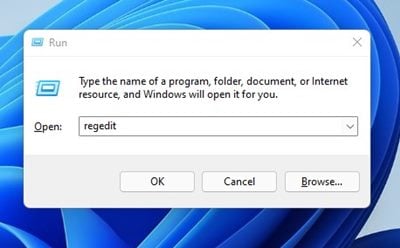
2. ใน Registry Editor ไปที่เส้นทางต่อไปนี้:
Computer\HKEY_CURRENT_USER\Software\Policies\Microsoft\Windows
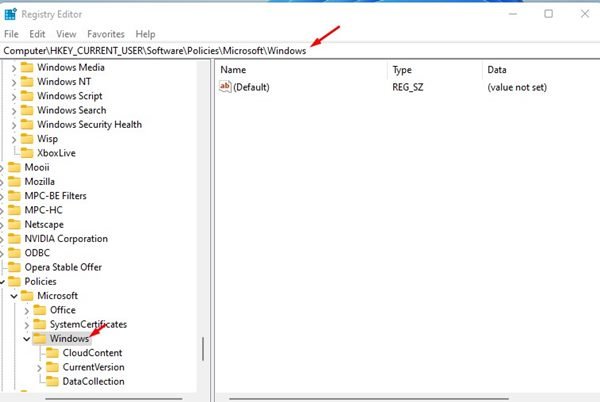
3. ตอนนี้ให้คลิกขวาที่โฟลเดอร์ Windows แล้วเลือก ใหม่ > คีย์
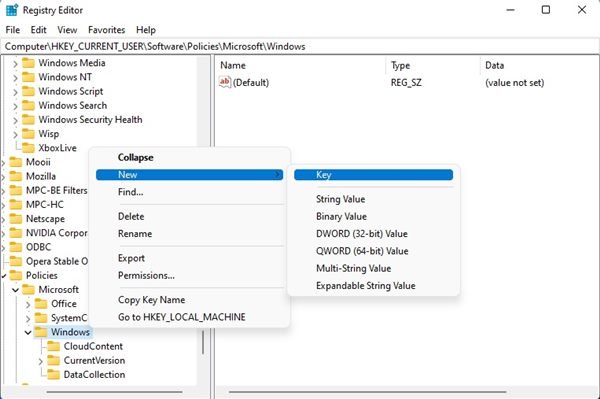
4. ตอนนี้ ตั้งชื่อคีย์ใหม่ว่า’Explorer‘แล้วกดปุ่ม Enter เพื่อบันทึก
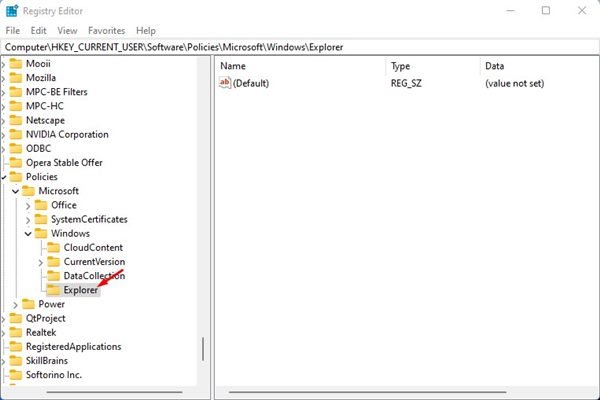
5. คลิกขวาที่คีย์ Explorer แล้วเลือกค่า ใหม่ > DWORD (32 บิต)
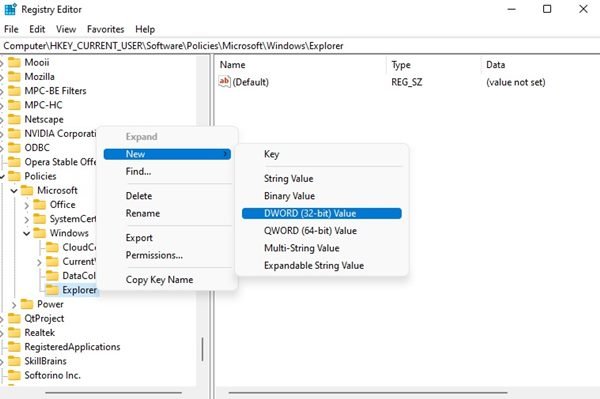
6. ตอนนี้ เปลี่ยนชื่อค่า DWORD ใหม่เป็น’DisableSearchBoxSuggestions‘แล้วกดปุ่ม Enter
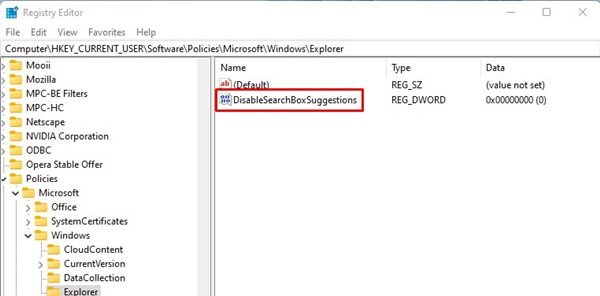
7. ตอนนี้ดับเบิลคลิกที่’DisableSearchBoxSuggestions’จากนั้นในฟิลด์ ข้อมูลค่า ให้พิมพ์ 1 และคลิกที่ปุ่ม ตกลง
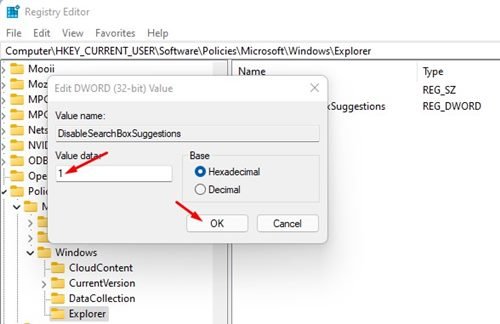
แค่นี้แหละ! คุณทำเสร็จแล้ว หลังจากทำการเปลี่ยนแปลงข้างต้นแล้ว ให้รีสตาร์ทคอมพิวเตอร์เพื่อซ่อนผลการค้นหาเว็บในเมนู Start ของ Windows 11
2) ปิดใช้งานผลการค้นหาเว็บผ่าน Group Policy Editor
ในวิธีนี้ เราจะใช้ตัวแก้ไขนโยบายกลุ่มเพื่อปิดใช้งานผลการค้นหาเว็บ นี่คือขั้นตอนง่ายๆ บางส่วนที่คุณต้องปฏิบัติตาม
1. ก่อนอื่น ให้กดปุ่ม คีย์ Windows + R เพื่อเปิดกล่องโต้ตอบ RUN จากนั้น ในกล่องโต้ตอบ RUN ให้ป้อน’gpedit.msc‘แล้วกดปุ่ม Enter
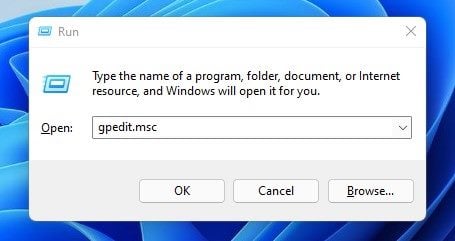
2. ในตัวแก้ไขนโยบายกลุ่ม ให้ไปที่เส้นทาง:
การกำหนดค่าผู้ใช้ > เทมเพลตการดูแลระบบ > ส่วนประกอบของ Windows > File Explorer
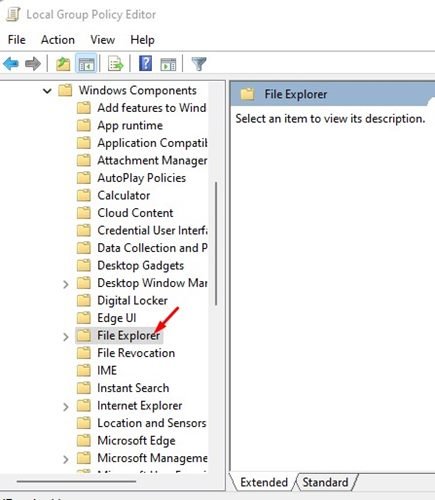
3. ในบานหน้าต่างด้านขวา ค้นหาและดับเบิลคลิกที่นโยบาย ‘ปิดการแสดงรายการค้นหาล่าสุดใน File Explorer..’
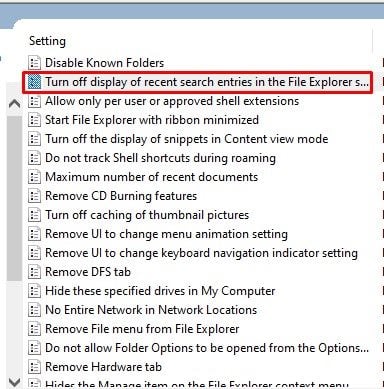
4. ในหน้าต่างถัดไป เลือก’เปิดใช้งาน‘และคลิกที่ปุ่ม’ตกลง‘
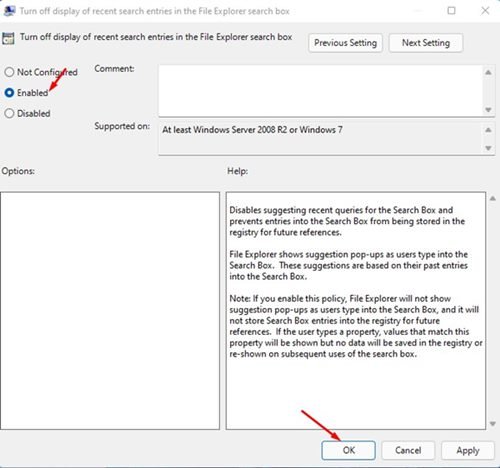
แค่นี้แหละ! คุณทำเสร็จแล้ว ตอนนี้ เพียงรีสตาร์ทคอมพิวเตอร์ Windows 11 เพื่อใช้การเปลี่ยนแปลง
การปิดใช้งานผลการค้นหาเว็บในเมนูเริ่มต้นของ Windows 11 ทำได้ง่ายมาก คุณสามารถใช้สองวิธีในการซ่อนผลการค้นหาเว็บ ฉันหวังว่าบทความนี้จะช่วยคุณ! กรุณาแบ่งปันกับเพื่อนของคุณด้วย หากคุณมีข้อสงสัยใดๆ เกี่ยวกับเรื่องนี้ โปรดแจ้งให้เราทราบในช่องแสดงความคิดเห็นด้านล่าง